6de leerjaar
M.O.: Een bewegende afbeelding (gif) ontwerpen
Werken met photoshop en gifmaker.me
Afbeelding komen in heel wat verschillende bestandstypes. Het meest bekende is .jpg (niet zwaar) of .png (gelaagd). Gif staat voor graphic interchange format. Een gifbestand kan bestaan uit verschillende laagjes die afgewisseld worden zodat beweging ontstaat. Je kan zelf zo'n gifbestand maken, door eerst een gekozen afbeelding te wijzigen en daarna je bewerkte afbeelding en het originele door een programma te laten omzetten in een gifbestand.
Download hier het stappenplan.
W.O.: De slag van Waterloo met krantenmaker
Napoleon verslagen bij Waterloo
Vooraf
- Krantenmaker is volledig herwerkt. De interface is een pak eenvoudiger gemaakt, waardoor zelfs een stappenplan overbodig is.
- Maak als leerkracht een login aan voor je klas. Laat de leerlingen hiermee inloggen, dan heb je alle kranten bij elkaar.
- Zet de leerlingen per 2 aan de computer. Laat ze informatie opzoeken over de slag en deze verwerken in een voorblad voor een krant van 19 juni 1815.
Eindtoets ict 6de leerjaar
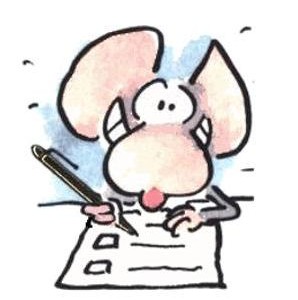 Evalueer de ict-competenties van je leerlingen.
Evalueer de ict-competenties van je leerlingen.
Hoever staan je leerlingen al op ict-gebied? Hier vind je een voorbeeld van een toets die je op het einde van het schooljaar kan afnemen. Zo krijg je een zicht op wat de leerlingen al kunnen. Kijk de vragen goed na en wijzig waar nodig! (bv. locatie om op te slaan.) Als je een vraag wil vervangen, probeer dan in functie van de 11 competenties je vraag op te stellen. Houd bij het punten geven vooral rekening met de ict-vaardigheid van de leerling. Bv. Kan hij/zij een afbeelding, tekstvak invoegen, juist opslaan i.p.v. is de inhoud volledig juist en zonder spelfouten.
Stellen: Een invulformulier opstellen
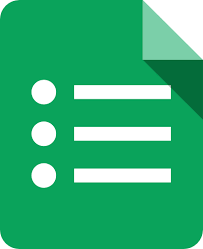 Stel een invulformulier op met google forms.
Stel een invulformulier op met google forms.
In deze toffe stelles laat je elke leerling een online invulformulier opmaken.
Dit kan een inschrijvingsformulier zijn voor hun favoriete jeugdbeweging of een vakantiekamp.
Klaar? Kleef de linkjes naar de gemaakte formulieren in een document (bv. Word) of laat de lln. er zelf een qrcode van maken met Quickmarck.
Nadien kunnen de lln. het Worddocument openen of elkaars code scannen en het inschrijvingsformulier van hun maatje invullen en beoordelen (zie evaluatie onderaan het werkblad).
Wat heb je nodig?
- Een gmailadres voor je klas. (Werkt je school met google for educations, vraag je ict-co om een klasadres! Beschik je hier niet over, maak zelf een gmailadres aan. Dit is niet moeilijk!)
- Download hier het werkblad.
Leren leren: Zelf een quiz maken
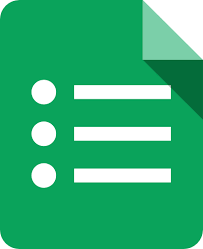 Maak een quiz op met google forms.
Maak een quiz op met google forms.
Waarom je leerlingen zelf eens geen quiz laten opstellen op het einde van hun w.o.-thema?
Als huistaak kunnen ze vervolgens enkele quizzen van hun klasgenootjes invullen.
Wat heb je nodig?
– Eén gmailadres voor je klas. (Werkt je school met google for educations, vraag je ict-co om een klasadres! Beschik je hier niet over, maak zelf een gmailadres aan. Dit is niet moeilijk!)
– Begin best eerst met de basisles: ‘Een invulformulier opstellen‘.
– Download hier het werkblad om een quiz te maken en de resultaten te bekijken.
M.O.: Vaderdag: een eurobiljet photoshoppen
Opvolgen van een stappenplan om eigen foto's in een eurobiljet te brengen
Vooraf
Trek vooraf 4 foto's van elke leerling: één mooie en 3 gekke bekken. Log in op een computer als leerling en plaats de foto's in de map 'leerlingen' in 'Mijn documenten'.
Download hier het stappenplan.
Download hier het eurobiljet om mee te starten.



